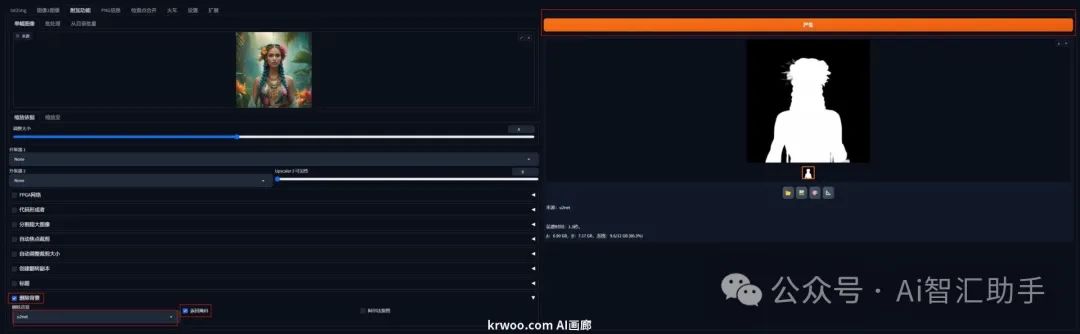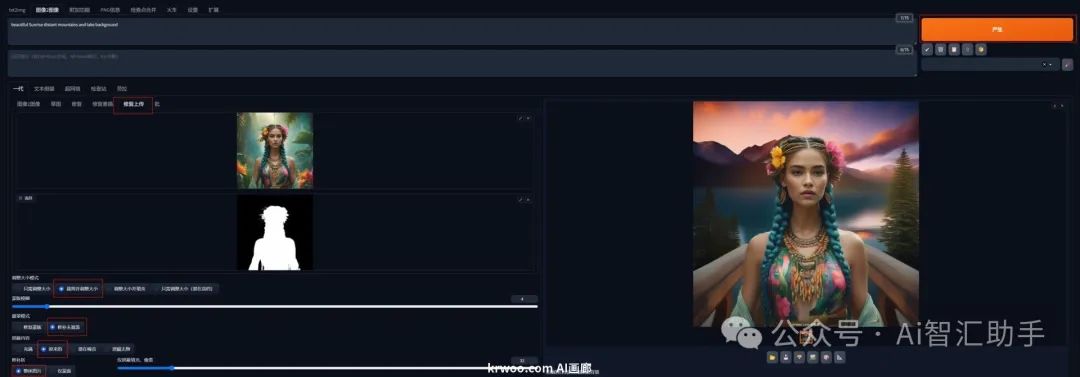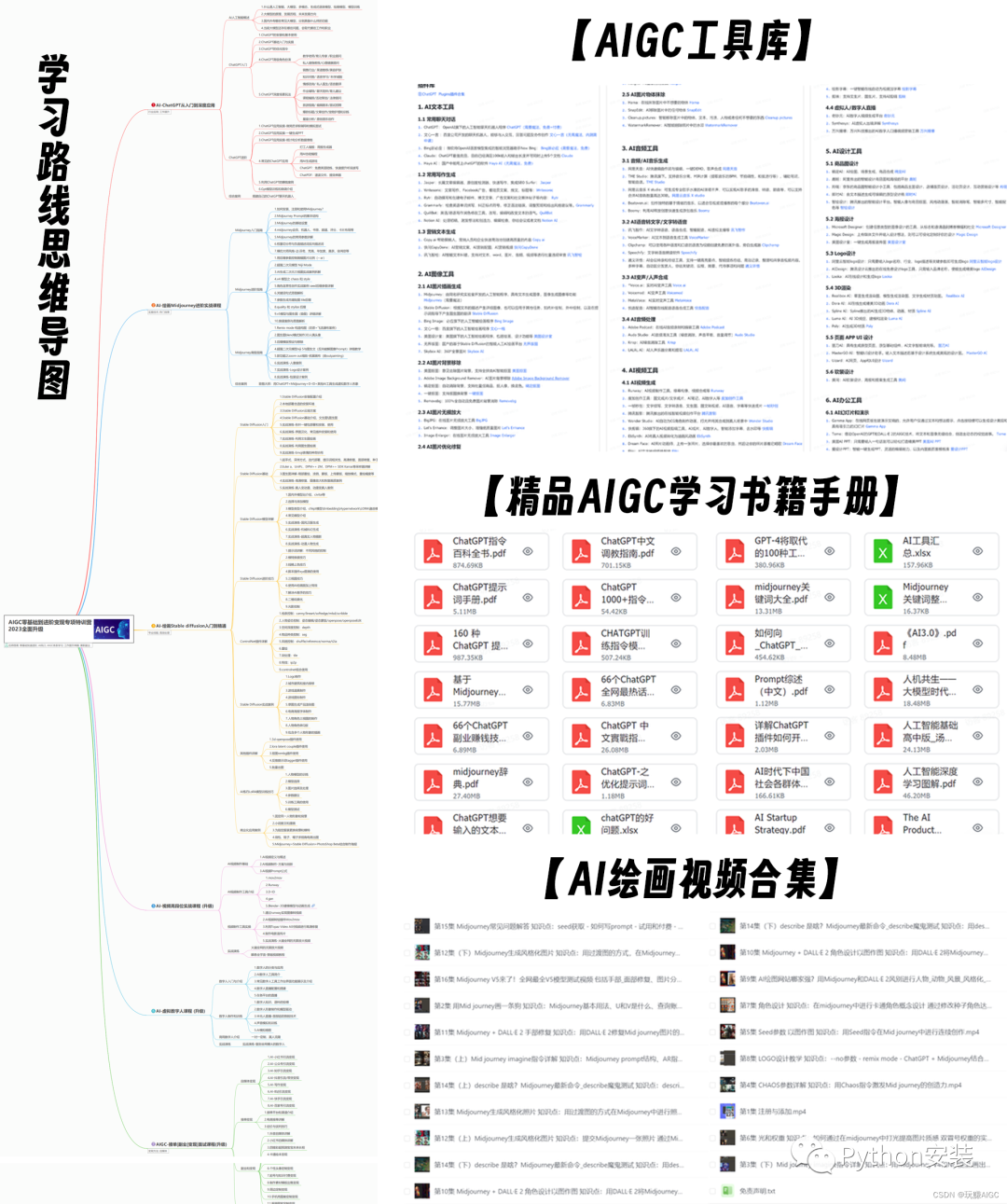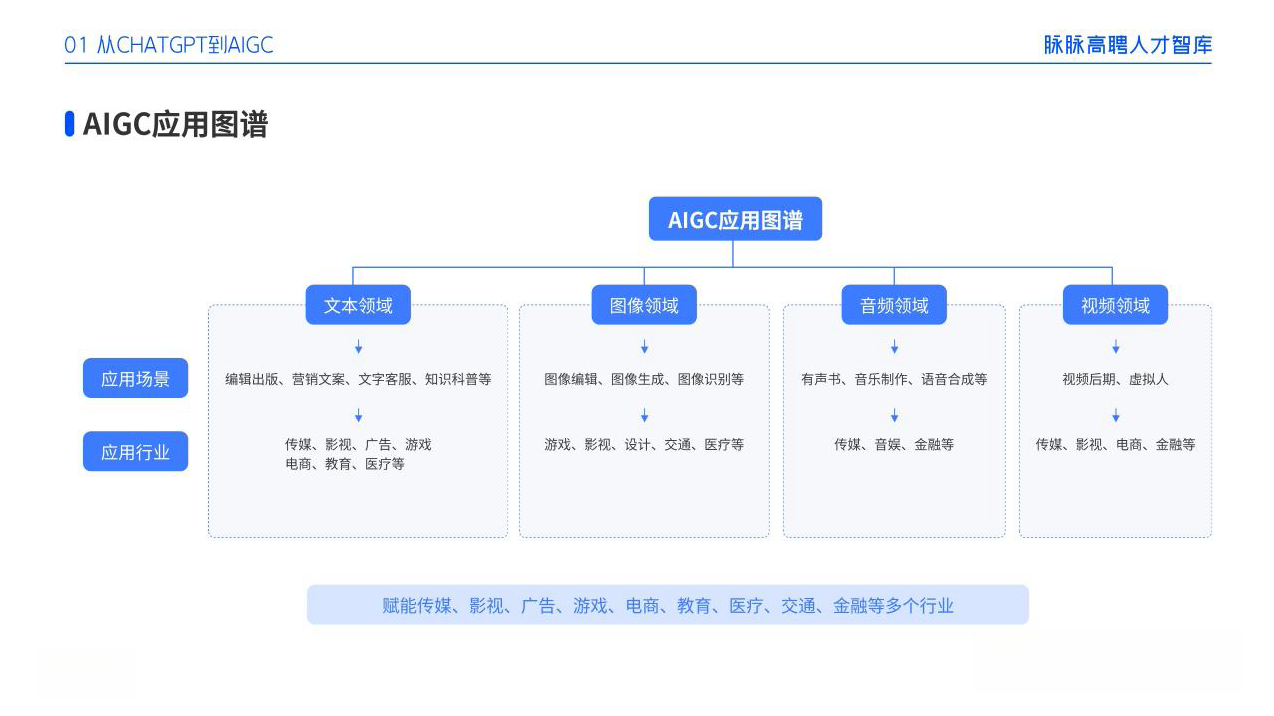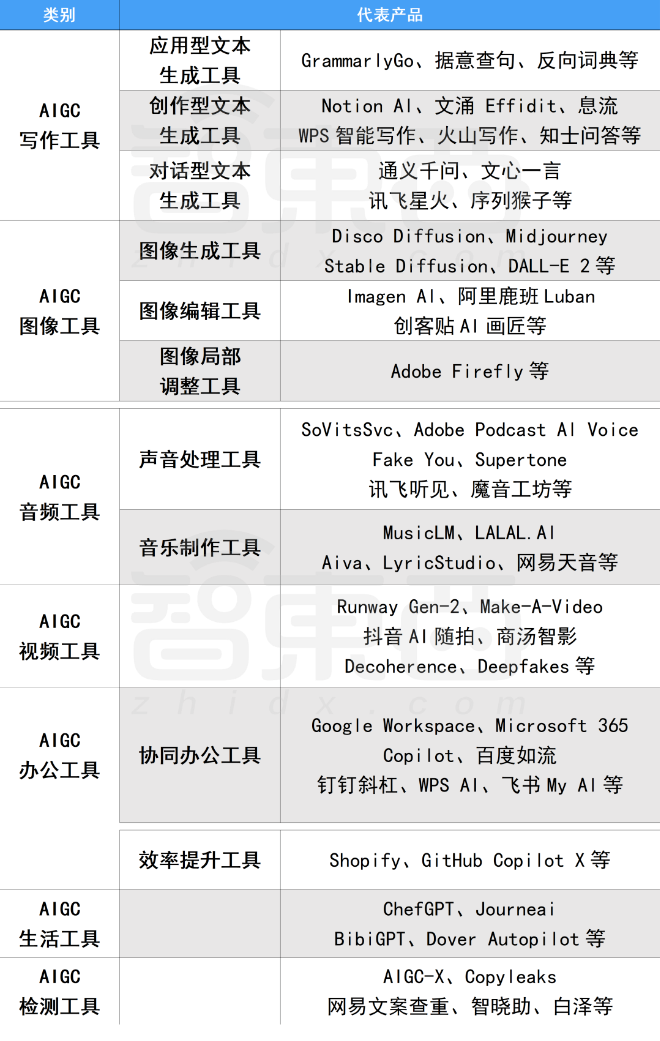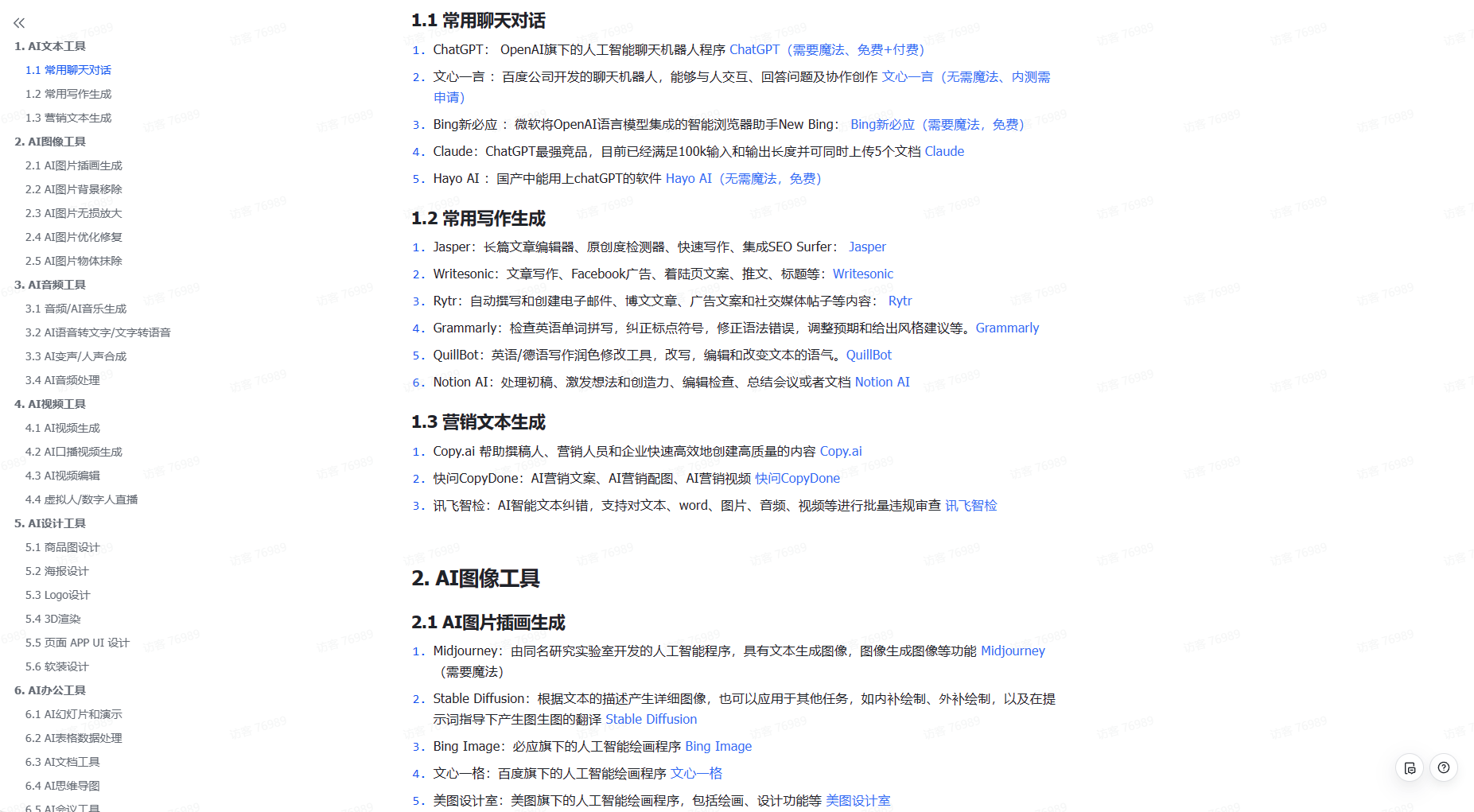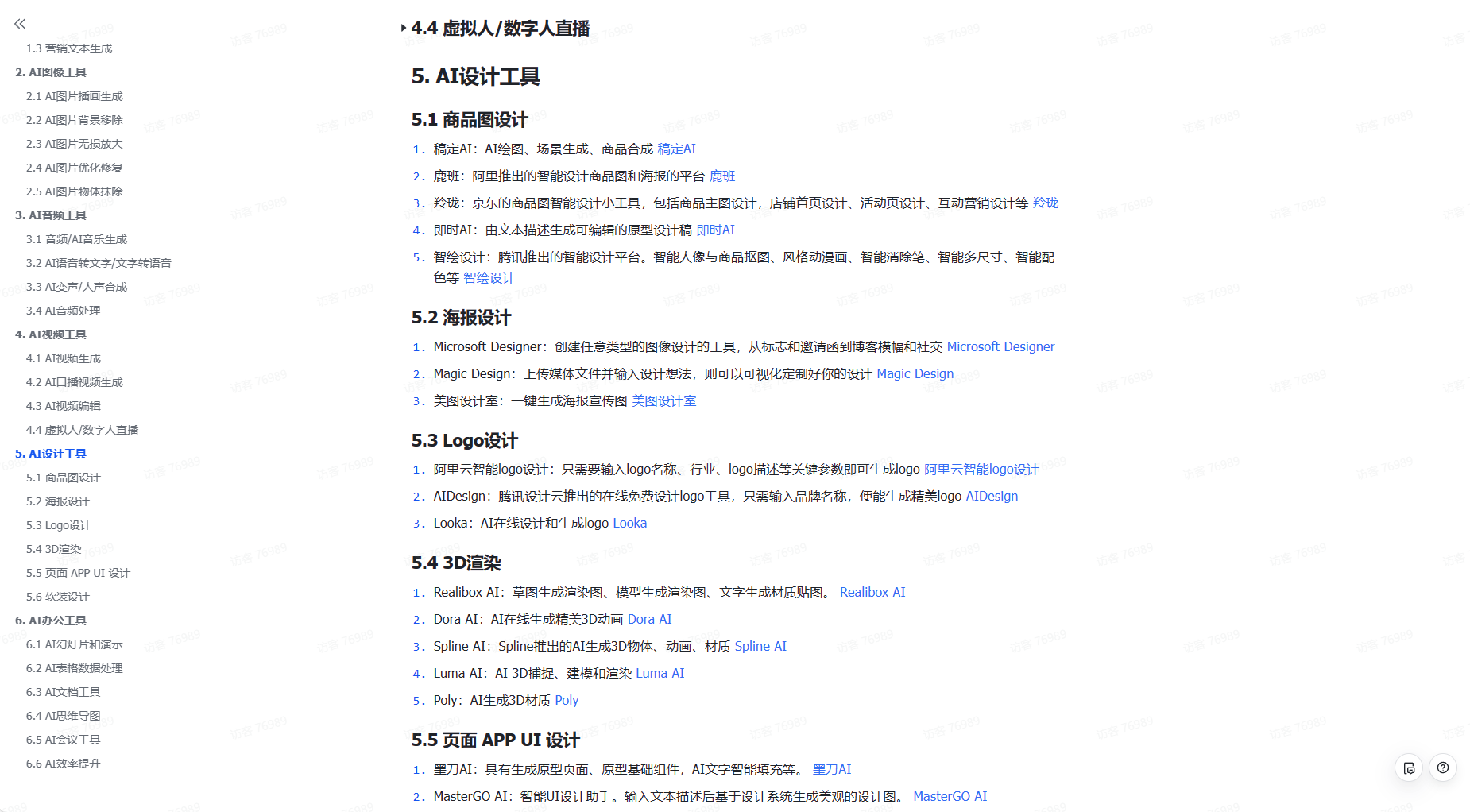Stable Diffusion 生成的图片或其他图像想去除图片背景并更改成自己想要的背景用什么方法呢?今天就教大家如何使用 Stable Diffusion 更换图像背景。 文末扫码可获取详细学习资料~
先看看用 Stable Diffusion 替换背景前的原图和更换背景后的效果对比:
原图

原图你可以使用 可我 AI 的 免费 AI 绘画图片生成 来生成,原图提示词:concept art Beautiful stylish caucasian female model in dreamy outfit, colorful braids with subtropical flowers and plants on hair,fantastic background. digital artwork, illustrative, painterly, matte painting, highly detailed.
**1、**首先需要安装 stable-diffusion-webui-rembg 插件,插件安装方法这里就不介绍了。
**2、**打开 Stable Diffusion 附加功能
上传你要替换背景的图片,勾选 删除背景 并选择 u2net ,勾选 返回掩码,最后点 生成,最后保存该图像,见下图:
**3、**打开 Stable Diffusion 图像到图像
选择 修复上传 ,这里需要上传2张图像,第一张是原始图像,下面 蒙版 位置上传刚才第一步保存的图像。
选项勾选
-
调整大小模式:裁剪并调整大小
-
遮罩模式:修补未遮盖 (这里选择很重要,因为你是要修复未遮罩的黑色背景部分)
-
屏蔽内容:原来的
-
修补区:整体图片
-
去噪强度:1(这里的意思是使用背景完全不用遵循原始图像的内容)
-
其他参数可根据自己需要调整或保持不变
见下图:
参数设置好了,记得在上面提示词一栏填上你需要替换的背景提示词,比如想把背景换成:美丽的日出远山和湖泊背景,提示词输入:beautiful Sunrise distant mountains and lake background,提示词你也可以使用本站(krwoo.com)的 AI 绘画提示词在线生成工具 生成。
最后,点 生成 ,就可以看见由 Stable Diffusion 替换图片背景的效果。
文章使用的AI绘画SD整合包、各种模型插件、提示词、AI人工智能学习资料都已经打包好放在网盘中了,有需要的小伙伴文末扫码自行获取。
写在最后
AIGC技术的未来发展前景广阔,随着人工智能技术的不断发展,AIGC技术也将不断提高。未来,AIGC技术将在游戏和计算领域得到更广泛的应用,使游戏和计算系统具有更高效、更智能、更灵活的特性。同时,AIGC技术也将与人工智能技术紧密结合,在更多的领域得到广泛应用,对程序员来说影响至关重要。未来,AIGC技术将继续得到提高,同时也将与人工智能技术紧密结合,在更多的领域得到广泛应用。
感兴趣的小伙伴,赠送全套AIGC学习资料和安装工具,包含AI绘画、AI人工智能等前沿科技教程,模型插件,具体看下方。
一、AIGC所有方向的学习路线
AIGC所有方向的技术点做的整理,形成各个领域的知识点汇总,它的用处就在于,你可以按照下面的知识点去找对应的学习资源,保证自己学得较为全面。
二、AIGC必备工具
工具都帮大家整理好了,安装就可直接上手!
三、最新AIGC学习笔记
当我学到一定基础,有自己的理解能力的时候,会去阅读一些前辈整理的书籍或者手写的笔记资料,这些笔记详细记载了他们对一些技术点的理解,这些理解是比较独到,可以学到不一样的思路。
四、AIGC视频教程合集
观看全面零基础学习视频,看视频学习是最快捷也是最有效果的方式,跟着视频中老师的思路,从基础到深入,还是很容易入门的。
五、实战案例
纸上得来终觉浅,要学会跟着视频一起敲,要动手实操,才能将自己的所学运用到实际当中去,这时候可以搞点实战案例来学习。
 若有侵权,请联系删除
若有侵权,请联系删除